نحوه پاک کردن سایر حافظه ها در آیفون بدون ریست
در این مقاله تخصصی از مجله 98zoom میخواهیم از نحوه پاک کردن سایر حافظه ها در آیفون بدون ریست
با شما صحبت کنیم ، پس با یک مقاله مفید و آموزشی دیگر از تیم نود و هشت زوم همراه ما باشید :
کاربران عزیز آیفون — اگر آیفون دارید و پاپ آپ حافظه کم را نشان نمی دهد، آیا حتی آیفون دارید؟ ما مطمئن هستیم که از حذف عکس پشت سر هم و تعداد زیادی برنامه برای پاک کردن حافظه آیفون خود خسته شده اید – همه بیهوده. ممکن است با این ترفند برای چند روز از خطا خلاص شوید، اما دوباره در اختیار اپل برای خرید فضای ذخیره سازی iCloud هستید.

با این حال، آیا میدانستید که بخش داده متفاوتی وجود دارد که حافظه آیفون شما را میخورد؟ این حافظه «سایر» یا دادههای سیستم در آیفون شما است. ممکن است آن را در فضای ذخیره سازی آیفون خود دیده باشید و تعجب کرده باشید که چرا این همه فضای ذخیره سازی شما را اشغال کرده است. خوب، اگر به شما بگوییم راهی برای حذف حافظه دیگر در آیفون شما وجود دارد، چه؟
این راهنما روشهای مختلفی را برای خلاص شدن از شر دادههای «سایر» آیفون شما بررسی میکند تا دیگر مجبور نباشید خاطرات ارزشمند خود را حذف کنید تا فضایی برای خاطرات جدیدتر ایجاد کنید. اما اول از همه.
چه چیز دیگری در حافظه آیفون وجود دارد
نمودار نواری در بخش ذخیره سازی نشان دهنده فضای ذخیره سازی مصرف شده و موجود در آیفون شما است. در واقع این نمودار تخمین دقیقی از داده های مصرف شده توسط دسته های مختلف مانند برنامه ها، عکس ها، خود سیستم عامل و البته داده های سیستم ارائه می دهد.

به عبارت ساده، این داده های سیستم تصویری از داده هایی است که تحت هیچ یک از سرهای دیگر در آن نمودار میله ای قرار نمی گیرند. بنابراین، این مجموعه ای از فایل های متفرقه است که در اجرای برنامه های آیفون شما نقش دارند. درست از کش سافاری گرفته تا حافظه نهان تولید شده توسط سایر برنامهها یا فایلهای باقیمانده تولید شده توسط iOS، همه چیز تحت دادههای سیستم یا دادههای «سایر» در آیفون شما قرار میگیرد.
در حالی که ممکن است برخی از این دادهها برای عملکرد روان آیفون شما ضروری باشد، ممکن است بسیاری از آنها غیرفعال باشند و فضای ذخیرهسازی شما را اشغال کنند.
نحوه مشاهده سایر فضای ذخیره سازی در آیفون
قبل از پرداختن به سوال مورد بحث، اجازه دهید نحوه بررسی میزان فضای مصرف شده توسط بخش Other در آیفون را بررسی کنیم. در اینجا نحوه دسترسی به حافظه آیفون خود آورده شده است.
مرحله 1: برنامه تنظیمات را در آیفون خود باز کنید. سپس به سمت جنرال بروید.


گام 2: روی iPhone Storage ضربه بزنید.

شما باید تقسیم فضای ذخیره سازی را دقیقاً در بالای صفحه نمایش خود به همراه توزیع برنامه ای که در زیر ذکر شده است مشاهده کنید.

نحوه خلاص شدن از شر فضای ذخیره سازی دیگر در آیفون
راه های زیادی برای پاک کردن اطلاعات سیستم در آیفون شما وجود دارد. هر راه حل به انواع عوامل مؤثر بر داده های دیگر باز می گردد. در اینجا برخی از بهترین راه ها برای حذف سایر داده های سیستم در آیفون شما آورده شده است. همچنین میتوانید یاد بگیرید که چگونه بدون حذف برنامهها، فضای آیفون خود را آزاد کنید، در صورتی که حذف دادههای سیستم کافی نیست.
1. کش ذخیره شده توسط سافاری را پاک کنید
همانطور که قبلا ذکر شد، فایل های کش فایل های باقی مانده هستند. با بارگیری دادههایی که ممکن است قبلاً در آنها گشتزنی کرده باشید، یک تجربه مرور روان و راحت را امکانپذیر میکند. با این حال، کش سافاری میتواند به سرعت چند برابر شود و بخش بزرگی از دادههای سیستم آیفون شما را مصرف کند.
از این رو، پاکسازی کش ذخیره شده در سافاری هر از گاهی اهمیت بیشتری پیدا می کند. مراحل زیر را برای پاک کردن کش سافاری در آیفون خود دنبال کنید.
مرحله 1: برنامه تنظیمات را در آیفون خود باز کنید. برای پیدا کردن Safari به پایین بروید.

گام 2: اکنون، “پاک کردن تاریخچه و داده های وب سایت” را در پایین صفحه انتخاب کنید.

مرحله 3: در پنجره پاپ آپ روی «پاک کردن تاریخچه و داده» ضربه بزنید. توجه داشته باشید که با این کار تاریخچه کامل مرور شما حذف می شود.

مرحله 4: به شما این امکان داده می شود که همه برگه ها را ببندید یا آنها را حفظ کنید. شما می توانید گزینه دلخواه خود را انتخاب کنید.

این باید به پاکسازی برخی از بخشهای ذخیرهسازی «سایر» شما کمک کند.
2. برنامه های استفاده نشده را بارگیری کنید
حتماً با موقعیت هایی مواجه شده اید که می خواستید یک برنامه را حذف کنید. با این حال، فقط به این دلیل که میترسیدید دادههای آن برنامه در آینده به کارتان بیاید، متوقف شدید. روش برنامه Offload را وارد کنید. این گزینه به شما این امکان را می دهد که برنامه ها را حذف نصب کنید و در عین حال داده های موجود در آنها را حفظ کنید.
مرحله 1: برنامه تنظیمات را در آیفون خود باز کنید. به ژنرال بروید.


گام 2: گزینه iPhone Storage را انتخاب کنید.

مرحله 3: در بخش توصیهها، «Offload Apps Unused» را مشاهده خواهید کرد. در کنار آن روی Enable ضربه بزنید.

قبل از انتخاب گزینه، مقدار فضای ذخیرهسازی را خواهید دید. 14.19 گیگابایت را برای ما آزاد کرد.
3. Messages را روی Auto-Delete قرار دهید
ما مجموعه وسیعی از پیام ها را دریافت می کنیم. درست از «صبح بخیر» بیفایده برای نقل قول از علاقهمندان، پیامهای ما ممکن است پر از زباله باشد. ببینید، پیام ها به طور خودکار جمع می شوند. با گذشت زمان، این کار فضای زیادی را مصرف می کند.
بنابراین، اگر میخواهید پیامهای خود را رها کنید، قابلیت حذف خودکار در آیفون شما مفید است. حذف خودکار می تواند بخش خوبی از فضای شما را پاک کند و به نوبه خود از فضای ذخیره سازی دیگر خلاص شود. در اینجا نحوه تنظیم حذف خودکار برای پیام های خود آورده شده است.
مرحله 1: به برنامه تنظیمات آیفون خود بروید. پیام ها را پیدا کرده و انتخاب کنید.

گام 2: به پایین اسکرول کنید تا تاریخچه پیام را پیدا کنید و گزینه Keep Messages را در زیر آن انتخاب کنید.

مرحله 3: روی مدت زمان مورد نظر برای حذف خودکار ضربه بزنید. اگر فضای ذخیرهسازی شما کم است، پیشنهاد میکنیم گزینه 30 روز را انتخاب کنید.

مرحله 4: روی Delete ضربه بزنید.

اکنون هر 30 روز یکبار تمام پیام های شما به طور خودکار حذف می شوند. این می تواند به شما کمک کند در صورت ارسال پیامک، بخش بزرگی از فضای ذخیره سازی خود را ذخیره کنید.
4. سم زدایی از کش رسانه های اجتماعی
حافظه پنهان تولید شده توسط برنامه های رسانه های اجتماعی، بخش عظیمی از فضای گوشی شما را می خورد. از این رو، پاک کردن هر از چند گاهی به شما کمک می کند تا حافظه دیگر آیفون خود را پاک کنید. مراحل زیر پاکسازی حافظه پنهان تولید شده توسط رسانه های اجتماعی را نشان می دهد.
مرحله 1: به برنامه تنظیمات آیفون خود بروید. به تب General بروید.


گام 2: به گزینه iPhone Storage بروید.

مرحله 3: چند ثانیه طول می کشد تا لیست برنامه هایی که از حافظه گوشی شما استفاده می کنند بارگیری شود. پس از بارگیری، روی هر برنامه رسانه اجتماعی که میخواهید حافظه پنهان آن را پاک کنید، ضربه بزنید.

مرحله 4: اگر فضای ذخیره شده توسط داده های برنامه زیاد است، حذف برنامه را انتخاب کنید. حذف برنامه اجازه می دهد تا با پاک کردن کش ساخته شده از نو شروع کنید.

سپس می توانید برنامه را دوباره نصب کنید. این روند ممکن است کمی خسته کننده به نظر برسد، اما انجام آن هر چند وقت یکبار می تواند به شما کمک کند تا حافظه دیگر آیفون خود را حذف کنید. توجه داشته باشید که پاک کردن حافظه پنهان به طور مکرر ضروری نیست. میتوانید هر چند ماه یک بار یا هر زمان که فضای ذخیرهسازی شما تمام شد، این کار را انجام دهید.
سوالات متداول برای پاک کردن سایر فضای ذخیره سازی در آیفون
بله، پاک کردن سایر اطلاعات ذخیرهسازی یا سیستم در آیفون شما کاملاً ایمن است. از آنجایی که با هیچ یک از فایلهای سیستم یا دادههای سیستمعامل گوشی خود مشکلی ندارید، مشکلی نیست.
اگر فضای خالی کافی در آیفون خود دارید، دیگر نیازی به پاک کردن حافظه دیگر نیست. دادههای ذخیرهشده به بارگیری سریعتر برنامهها کمک میکند که ممکن است گاهی اوقات سودمند باشد. بنابراین، بهتر است حافظه دیگر را تنها زمانی پاک کنید که فضای آیفون خود را برای عکسها و برنامهها تمام میکند.
الگوریتم محاسبه ذخیره سازی آیفون به مدتی زمان نیاز دارد تا به محض اینکه یکسری فایل ها را حذف کردید، خود را به روز کند. بنابراین، کمی زمان دهید تا تازه شود. همچنین می توانید آیفون خود را مجددا راه اندازی کنید و سپس فضای ذخیره سازی موجود را بررسی کنید.
بدون حافظه پنهان، بدون عکس العمل ذخیره سازی
حافظه نهان، در حالی که تجربه کاربر سریعتر را تضمین میکند، هنگام ایجاد مشکل است. پاک کردن آن می تواند به پاک کردن سایر داده های ذخیره شده در آیفون شما کمک کند. فقط چند دقیقه از وقتتان می تواند به شما کمک کند هزاران خاطره دیگر را در آیفون خود ذخیره کنید.
امیدواریم از این مقاله مجله نود و هشت زوم نیز استفاده لازم را کرده باشید و در صورت تمایل آنرا با دوستان خود به اشتراک بگذارید و با امتیاز از قسمت پایین و درج نظرات باعث دلگرمی مجموعه مجله 98zoom باشید
لینک کوتاه مقاله : https://5ia.ir/MXi
کوتاه کننده لینک
کد QR :

 t_98zoom@ به کانال تلگرام 98 زوم بپیوندید
t_98zoom@ به کانال تلگرام 98 زوم بپیوندید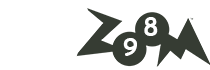
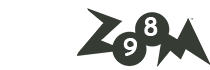
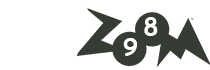





آخرین دیدگاهها